Najlepsze 4 sposoby na usunięcie znaku wodnego z wideo
Możesz łatwo uzyskać film ze znakiem wodnym, pobierając go z Internetu. Oprócz osobistych znaków wodnych zobaczysz także kilka oficjalnych znaków wodnych. Na przykład filmy pobrane z TikTok mają znak wodny TikTok.
W przypadku różnych potrzeb chcesz usunąć znak wodny wideo. W tym poście przedstawiono 4 skuteczne metody, które mogą Ci pomóc usuń znak wodny z wideo. Niezależnie od powodu, jeśli chcesz pozbyć się znaku wodnego wideo, możesz skorzystać z poniższych rozwiązań, aby go usunąć.
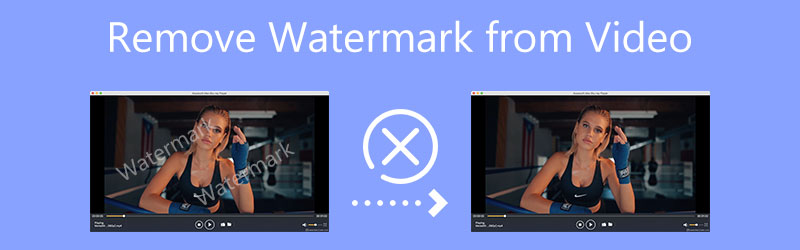
- LISTA PRZEWODNIKÓW
- Część 1. Usuń znak wodny wideo na komputerze
- Część 2. Usuń znak wodny z wideo na iPhonie
- Część 3. Usuń znak wodny z wideo na Androidzie
- Część 4. Usuń znak wodny z wideo online
- Część 5. Często zadawane pytania dotyczące usuwania znaku wodnego z wideo
Część 1. Jak usunąć znak wodny z filmu na komputerze
Jeśli chcesz usunąć znak wodny z filmu na komputerze, niezależnie od tego, czy używasz komputera Mac, czy komputera z systemem Windows 11/10/8/7, możesz wypróbować potężne narzędzie Najlepszy konwerter wideo. Został zaprojektowany z wieloma powszechnie używanymi funkcjami edycji i konwersji. Do usuwania znaku wodnego wideo oferuje osobę Narzędzie do usuwania znaku wodnego wideo narzędzie umożliwiające szybkie usunięcie lub rozmycie znaku wodnego na filmie.
Usuń znak wodny wideo za pomocą narzędzia Video Watermark Remover
Pobierz odpowiednią wersję do pobrania odpowiednią dla Twojego systemu komputerowego i otwórz ją. Kliknij na Przybornik zakładka wyświetlająca popularne narzędzia. Wybierz Narzędzie do usuwania znaku wodnego wideo przemieszczac sie.

W wyskakującym okienku Narzędzie do usuwania znaku wodnego wideo kliknij ikonę +, aby wybrać i dodać plik wideo. Następnie wbudowany odtwarzacz rozpocznie odtwarzanie Twojego wideo. Możesz go użyć do zlokalizowania znaku wodnego w tym filmie.
Kliknij na Dodaj obszar usuwania znaku wodnego przycisk. Teraz możesz dowolnie regulować obszar, aby całkowicie zakryć znak wodny wideo. Dzięki zastosowaniu zaawansowanej technologii AI, narzędzie do usuwania znaku wodnego wideo może dokładnie rozpoznać otaczającą zawartość wideo i wypełnić obszar znaku wodnego.

Kliknij Grać przycisk, aby sprawdzić efekt usunięcia znaku wodnego. Jeśli jesteś zadowolony z wyniku, możesz kliknąć Eksport przycisk, aby zapisać edytowany film na komputerze.
Usuń znak wodny z wideo poprzez sposób przycinania
Upewnij się, że używasz Przetwornik i kliknij duży plus przycisk, aby załadować plik wideo.
Kliknij na Edytować pod dodanym filmem, aby przejść do głównego okna edycji. Tutaj możesz skorzystać z Obróć i przytnij funkcja przycinania wideo i usuwania znaku wodnego. Możesz dowolnie dostosować obszar przycinania, aby pozbyć się obszaru znaku wodnego.
Należy pamiętać, że jeśli znak wodny zostanie umieszczony w centralnej części głównego materiału wideo, nie można użyć tej metody przycinania w celu usunięcia znaku wodnego. Zamiast tego możesz rozmyć znak wodny lub go zakryć.
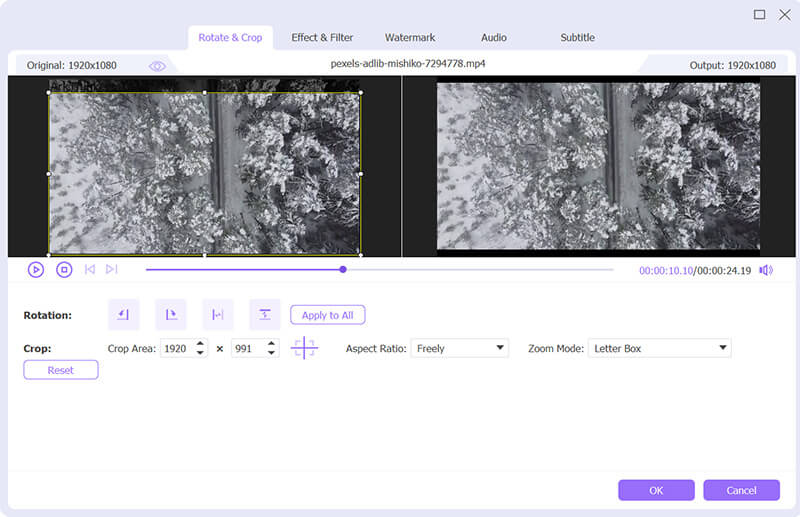
Wybierz odpowiedni format wyjściowy z listy rozwijanej Konwertuj wszystko na, a następnie kliknij przycisk Skonwertuj wszystko aby zakończyć usuwanie znaku wodnego i zapisać wideo na komputerze.

Część 2. Jak usunąć znak wodny z wideo na iPhonie i iPadzie
W systemie iOS dla użytkowników iPhone'a i iPada dostępnych jest kilka podstawowych funkcji edycji wideo, które umożliwiają bezpośrednią edycję filmów. Jeśli chcesz usunąć znak wodny z filmu, możesz skorzystać z jego funkcji przycinania.
Otwórz swój film w aplikacji Zdjęcia. Stuknij w Edytować w prawym górnym rogu, aby wyświetlić opcje edycji.
Stuknij w Przyciąć ikonę, a następnie użyj jej do usunięcia znaku wodnego wideo. Aby edytować ten film, możesz także skorzystać z innych funkcji edycji. Po edycji dotknij Zrobione w prawym dolnym rogu, aby zapisać zmiany.

Jeśli nie chcesz przycinać znaku wodnego z filmu przy użyciu tej wbudowanej metody przycinania, możesz przejść do sklepu App Store, znaleźć aplikację do usuwania znaku wodnego wideo, a następnie użyć jej do usunięcia znaku wodnego filmu.
Część 3. Jak usunąć znak wodny z wideo na telefonie z Androidem
Jako użytkownik Androida musisz pobrać aplikację do usuwania znaków wodnych ze sklepu Google Play, która pomoże Ci usunąć znaki wodne z filmów. Możesz przejść do Google Play, wyszukać aplikację do usuwania znaku wodnego lub przycinania wideo, zainstalować ją na urządzeniu z Androidem, a następnie użyć jej do usunięcia znaku wodnego z filmu. Tutaj bierzemy to, co jest łatwe w użyciu Gumka wideo app jako przykład pokazujący usuwanie znaku wodnego wideo na telefonie z Androidem.
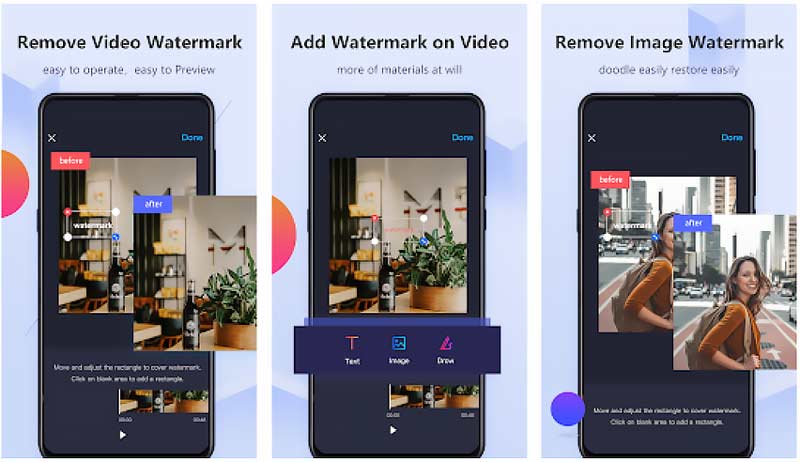
Otwórz Sklep Google Play na telefonie z Androidem, wyszukaj aplikację Video Eraser i zainstaluj ją.
Otwórz tę aplikację do usuwania znaku wodnego wideo, dotknij +, i wtedy Biblioteka zdjęć aby dodać swój film.
Stuknij w I ikonę, aby wyświetlić więcej opcji. Wybierz Usuń znak wodny opcja. Użyj palców, aby utworzyć pole do usuwania znaku wodnego wokół znaku wodnego wideo. Następnie dotknij Początek aby usunąć znak wodny z filmu.
Część 4. Jak bezpłatnie usunąć znak wodny z wideo online
Na rynku dostępnych jest wiele narzędzi do usuwania znaków wodnych z filmów online, które mogą pomóc w bezpośrednim usunięciu znaku wodnego z filmu. Jednak te narzędzia online są przeznaczone głównie do edycji małych klipów wideo. Nie można ich używać do usuwania znaków wodnych z dużych plików wideo. Jeśli chcesz usunąć znak wodny z wideo online, możesz wypróbować łatwy w użyciu sposób 123 APLIKACJE.
Otwórz przeglądarkę internetową i przejdź do witryny 123APPS. Z rozwijanej listy u góry Narzędzia wideo wybierz opcję Usuń logo narzędzie. Następnie zostaniesz zabrany do Usuń logo z wideo strona. Gdy tam dotrzesz, kliknij Otwórz plik przycisk, aby dodać do niego swój film.
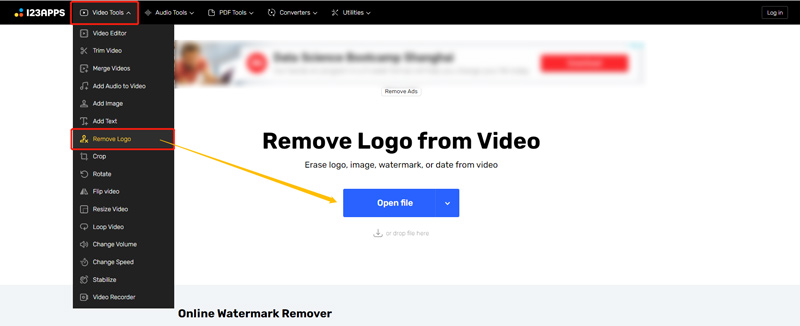
Wybierz obszar, który chcesz usunąć z tego filmu. Możesz użyć myszy, aby wybrać region znaku wodnego.
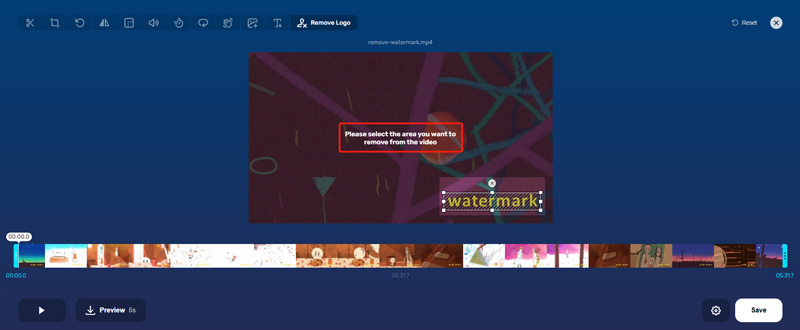
Możesz kliknąć na Zapowiedź przycisk, aby sprawdzić efekt usuwania znaku wodnego wideo. Następnie kliknij Ratować przycisk, aby rozpocząć przesyłanie i edycję filmu. Po zakończeniu całego procesu możesz ponownie kliknąć przycisk Zapisz, aby pobrać edytowany film na swój komputer.
Część 5. Często zadawane pytania dotyczące usuwania znaku wodnego z wideo
Jak całkowicie usunąć znak wodny z filmu?
Możesz użyć powyższego rozwiązania do przycinania, aby całkowicie usunąć znak wodny wideo. Korzystając z tej metody, usuniesz część treści wideo. Polecane Narzędzie do usuwania znaku wodnego wideo może pomóc w usunięciu znaku wodnego z filmu. Może jednak zakryć lub zamazać obszar znaku wodnego.
Jak usunąć znak wodny z wideo TikTok?
Możesz najpierw zapisać wideo TikTok na swoim urządzeniu, a następnie skorzystać z powyższych metod, aby przyciąć lub usunąć znak wodny z pobranego filmu TikTok.
Czy mogę pobrać wideo TikTok bez znaku wodnego?
Tak. Otwórz aplikację TikTok i znajdź film, który chcesz pobrać bez znaku wodnego. Stuknij w przycisk Udostępnij, a następnie wybierz opcję Zdjęcie na żywo z opcji Udostępnij. Ten film TikTok zostanie zapisany jako zdjęcie na żywo bez znaku wodnego. Następnie możesz otworzyć go w aplikacji Zdjęcia, wybrać funkcję Udostępnij i użyć opcji Zapisz jako wideo, aby ponownie przekształcić go w wideo.
Wniosek
W tym poście przedstawiono 4 metody, które mogą Ci pomóc usuń znaki wodne z filmów na różnych urządzeniach. Możesz użyć powiązanego narzędzia do usuwania znaku wodnego wideo, aby z łatwością pozbyć się znaku wodnego wideo.
Co sądzisz o tym poście? Kliknij, aby ocenić ten wpis.
Doskonały
Ocena: 4.6 / 5 (na podstawie 166 głosów)
Znajdź więcej rozwiązań
Jak przyspieszyć wideo na iPhonie, Androidzie, w Internecie i na komputerze Mac/PC Dodaj napisy do filmu — jak dodać napisy do filmu Jak nakręcić teledysk za pomocą 3 aplikacji do tworzenia teledysków Kompresuj wideo do Internetu, poczty e-mail, Discord, WhatsApp lub YouTube Jak zrobić GIF za pomocą 5 najlepszych konwerterów zdjęć/wideo na GIF Odwróć wideo Odwróć wideo na iPhonie, Androidzie i komputerzeArtykuły względne
- Edytuj wideo
- Kompresuj wideo do Internetu, poczty e-mail, Discord, WhatsApp lub YouTube
- Odwróć wideo Odwróć wideo na iPhonie, Androidzie i komputerze
- Jak przyspieszyć wideo na iPhonie, Androidzie, w Internecie i na komputerze Mac/PC
- Jak zrobić GIF za pomocą 5 najlepszych konwerterów zdjęć/wideo na GIF
- Jak nakręcić teledysk za pomocą 3 aplikacji do tworzenia teledysków
- Jak edytować wideo w zwolnionym tempie i zmniejszać prędkość wideo
- Jak dodać znak wodny do wideo na różnych urządzeniach 2022
- Usuń znak wodny z wideo za pomocą 4 narzędzi do usuwania znaków wodnych wideo
- Jak obrócić wideo na iPhonie, Androidzie, komputerze Mac/PC i w Internecie
- Przycinaj wideo online na iPhonie, Androidzie, Windowsie i Macu



